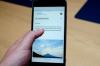ซิงค์ iPhone ของคุณกับ iTunes เพื่อโหลดแอปที่ถูกลบซ้ำ
เครดิตรูปภาพ: รูปภาพ Hailshadow / iStock / Getty
การลบแอพที่ไม่ต้องการหรือมีปัญหาออกจาก iPhone ของคุณช่วยเพิ่มพื้นที่ว่างและทำให้อุปกรณ์ของคุณทำงานได้อย่างถูกต้อง ลบแอพโดยตรงบนหน้าจอหลักของ iPhone ที่ใช้ iOS 8 การลบแอพจะลบข้อมูลที่เกี่ยวข้องทั้งหมดด้วย ดังนั้นโปรดดำเนินการด้วยความระมัดระวัง
การลบแอพออกจาก IPhone ของคุณ
หากต้องการลบแอพ ให้กลับไปที่หน้าจอหลักของ iPhone หากยังไม่ได้เปิดใช้งาน ปัดผ่านแอพของคุณจนกว่าคุณจะพบแอพที่คุณต้องการลบ กดไอคอนของแอปค้างไว้จนกว่าจะเริ่มกระตุก ปล่อยไอคอนแล้วแตะไอคอน "X" เพื่อลบแอป กดปุ่ม "หน้าแรก" เพื่อบันทึกการเปลี่ยนแปลงและกลับไปที่หน้าจอหลัก
วีดีโอประจำวันนี้
ข้อจำกัด ผลที่ตามมา และการติดตั้งแอพใหม่
คุณไม่สามารถลบแอปหลักที่เป็นส่วนหนึ่งของระบบปฏิบัติการ iOS 8 ซึ่งรวมถึงแอพต่างๆ เช่น Messages, Mail, Safari, Maps และ iBooks
หากคุณลบแอพที่ซื้อจาก App Store คุณสามารถติดตั้งใหม่บนอุปกรณ์ของคุณได้ตลอดเวลาฟรี แตะไอคอน "App Store" บนหน้าจอหลักเพื่อดาวน์โหลดแอปอีกครั้ง หรือเชื่อมต่อ iPhone กับ iTunes บนคอมพิวเตอร์ของคุณและซิงค์แอปกลับไปยังอุปกรณ์